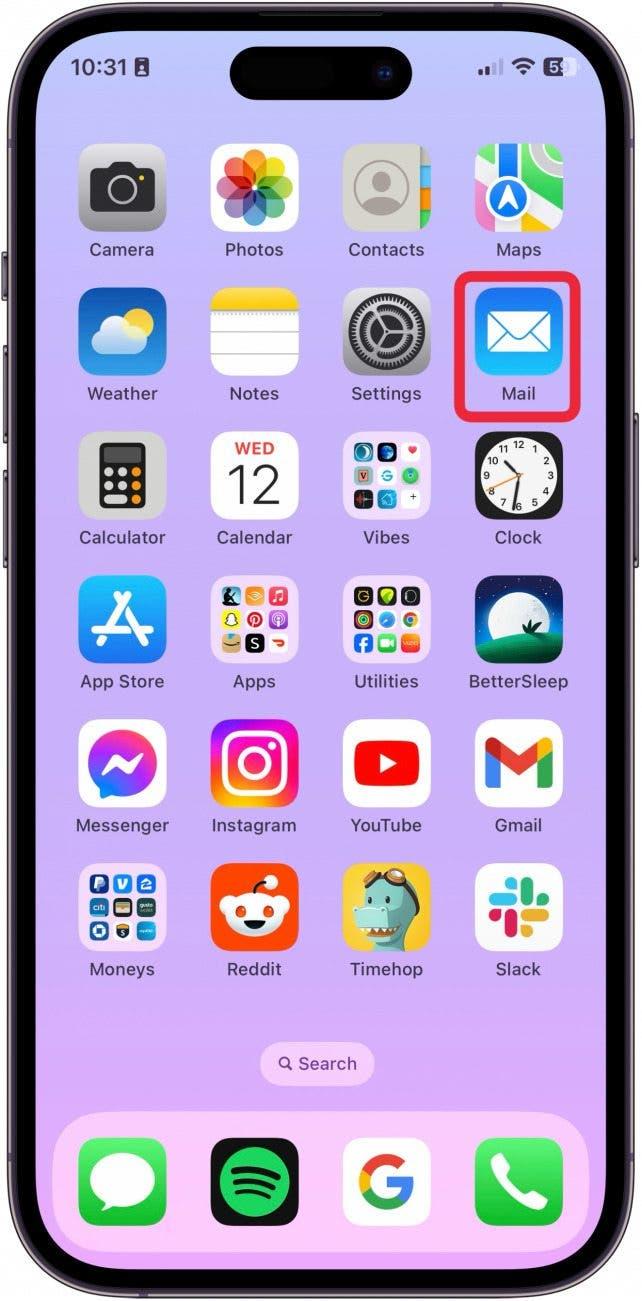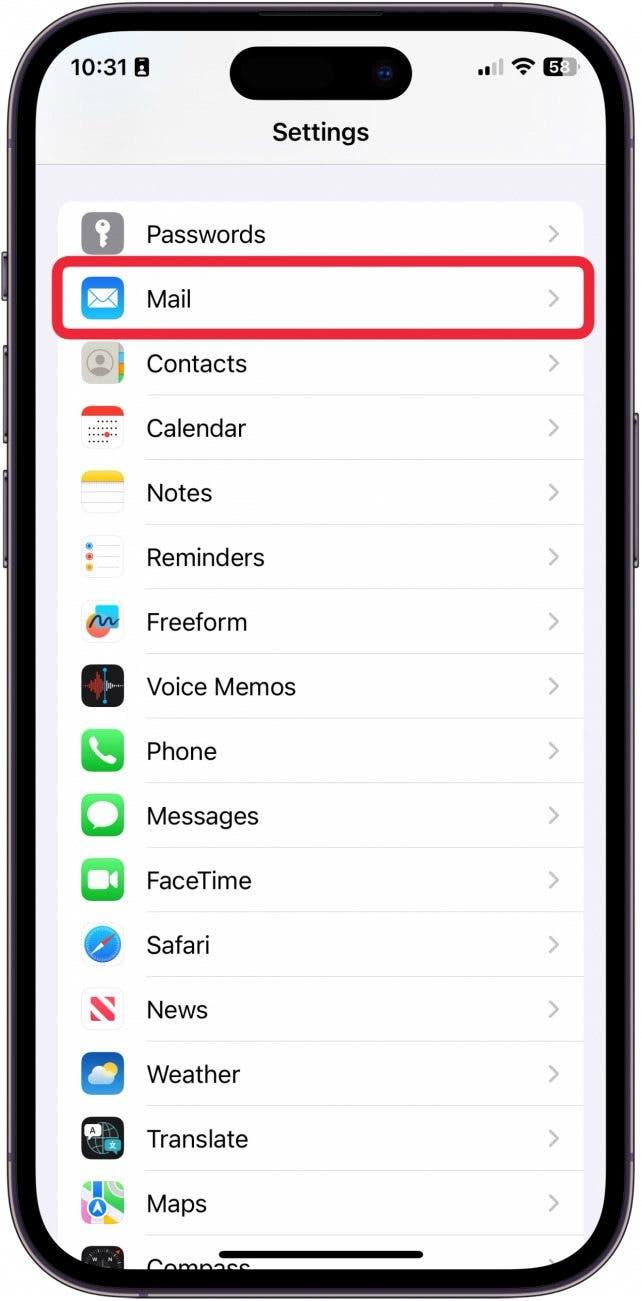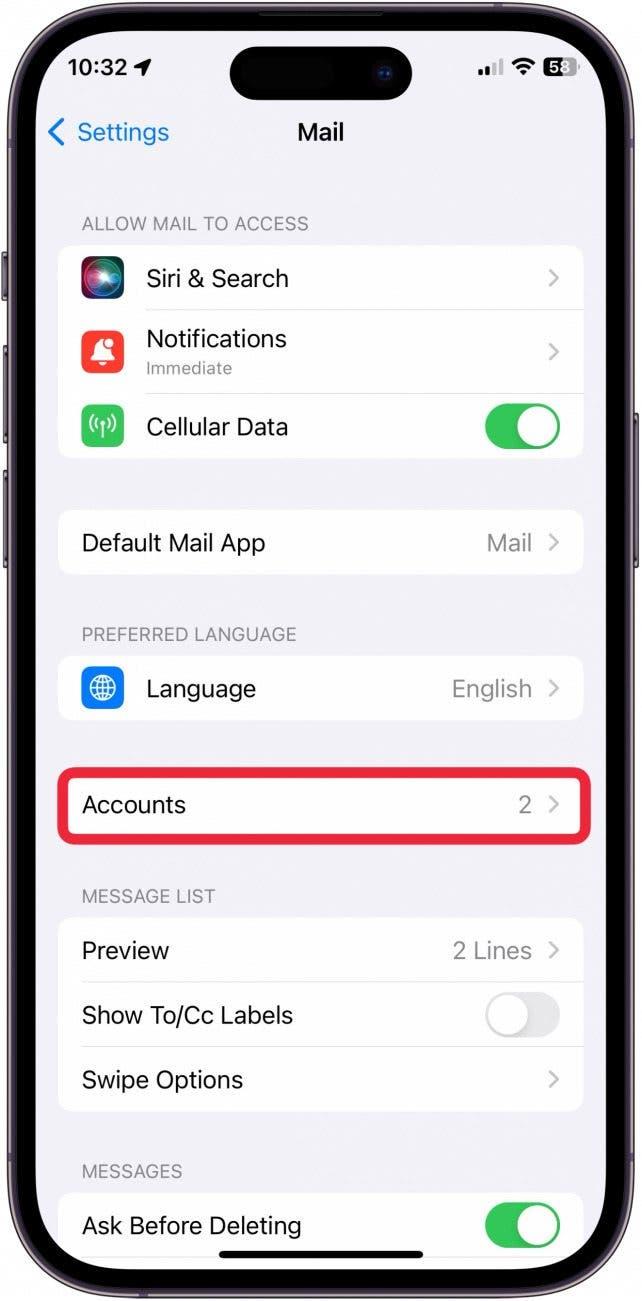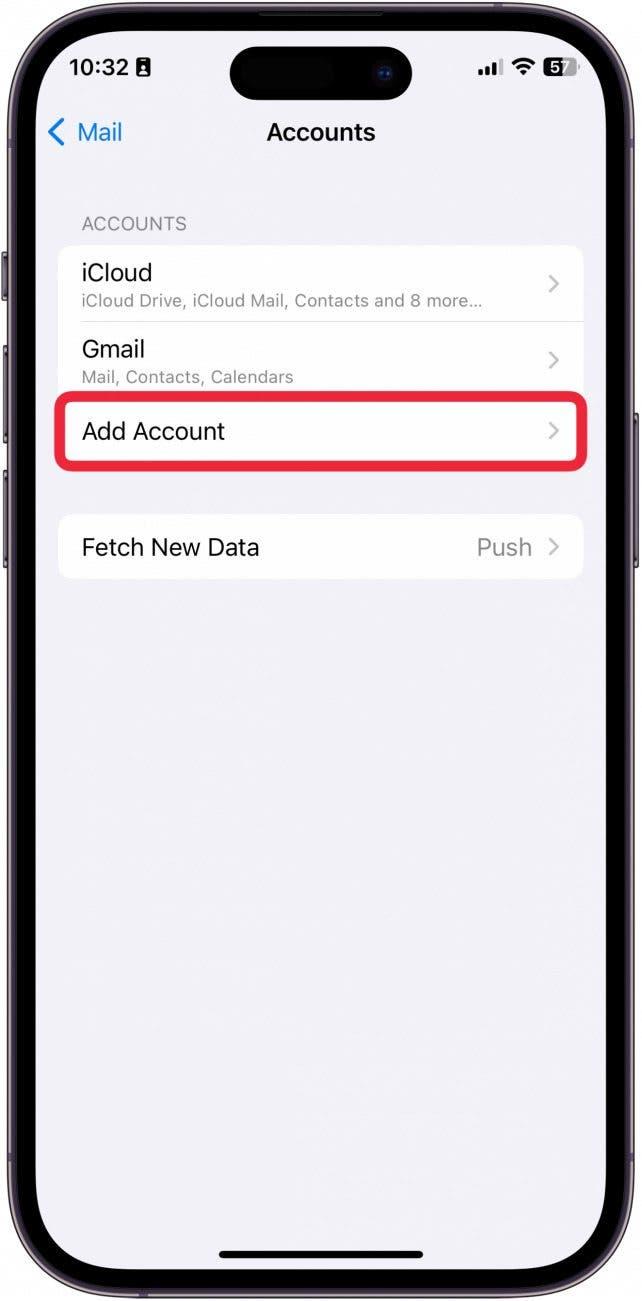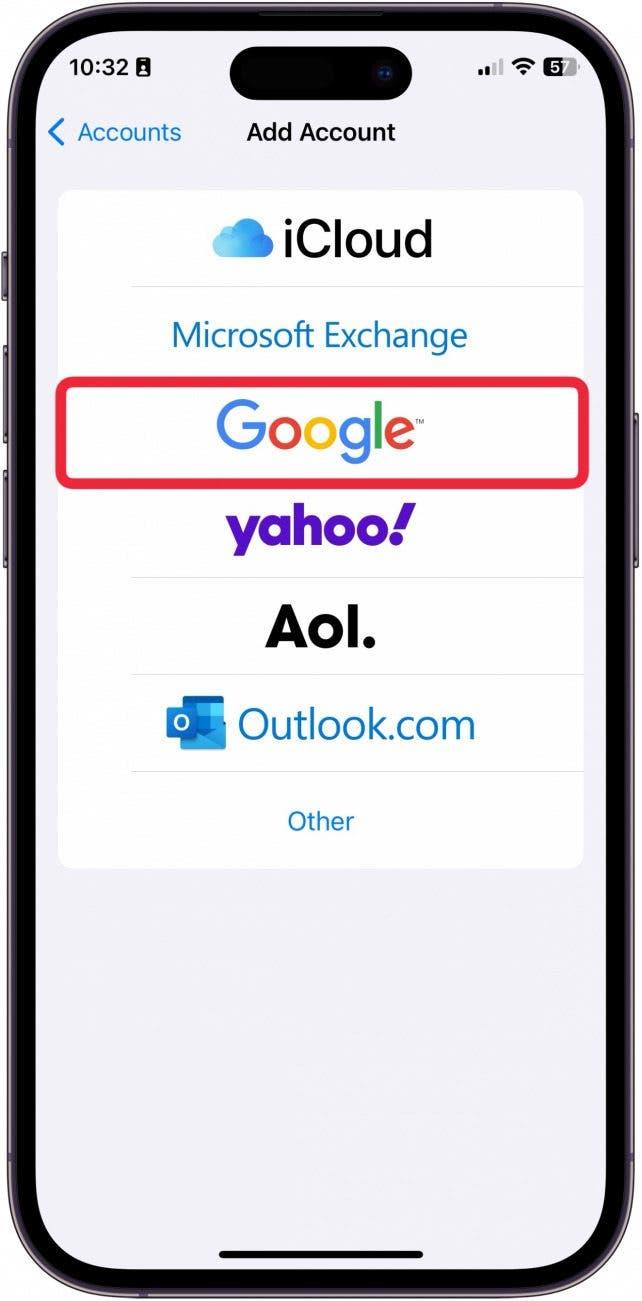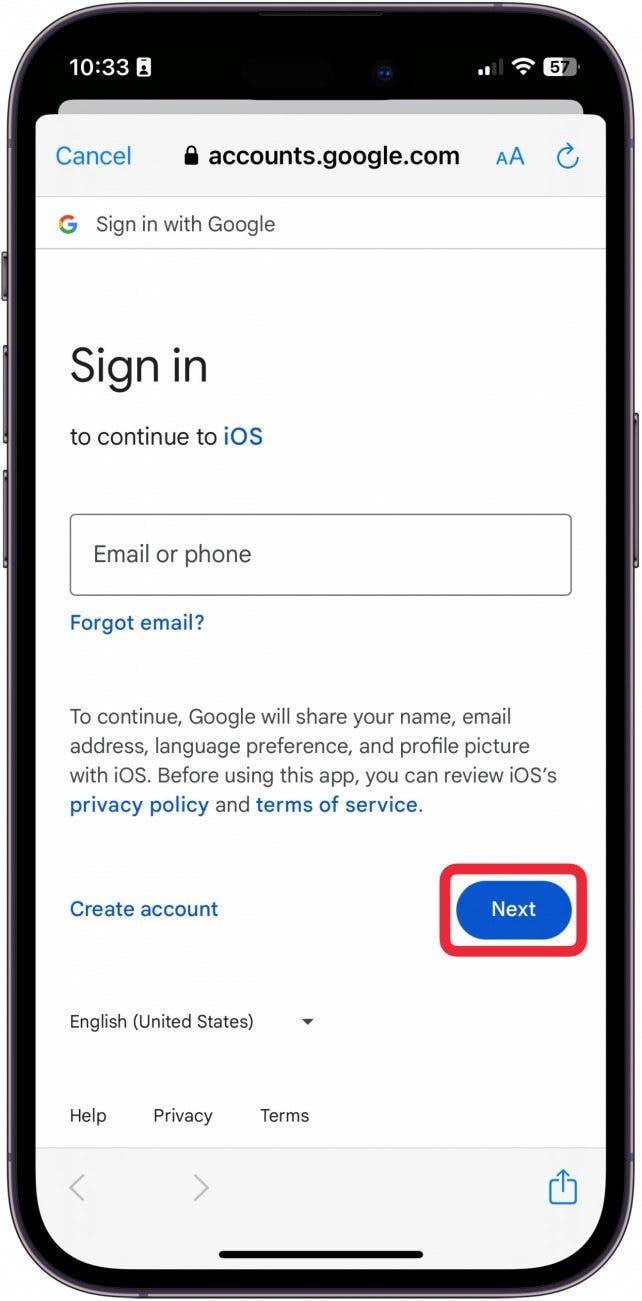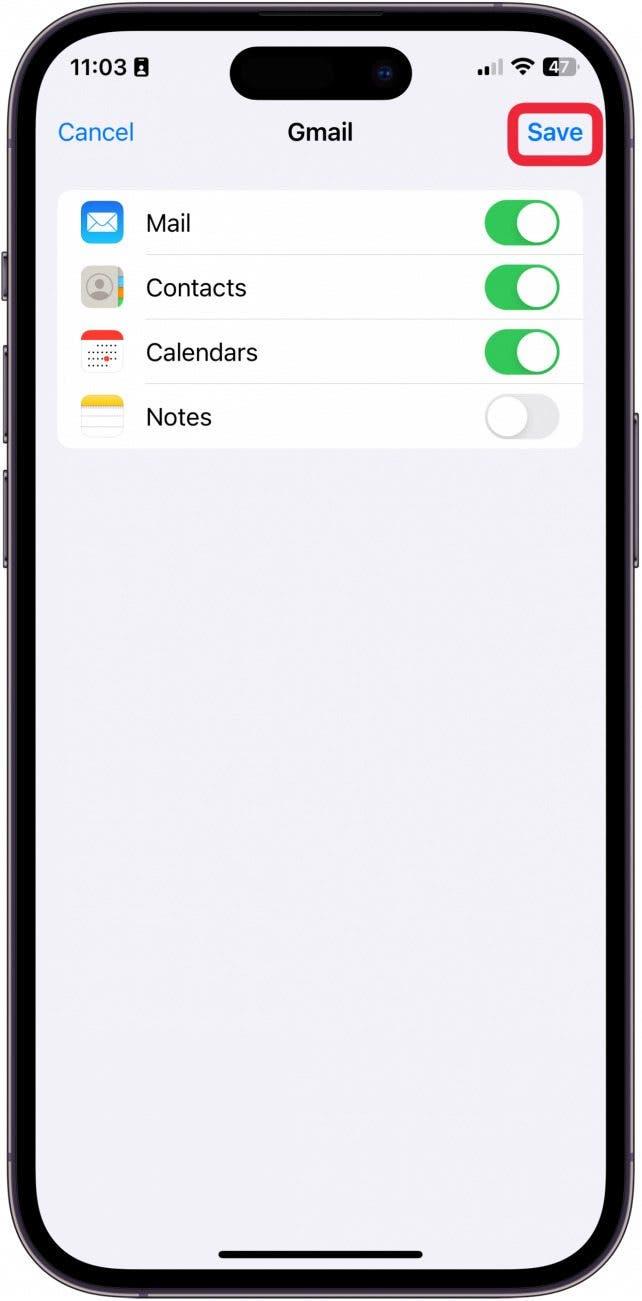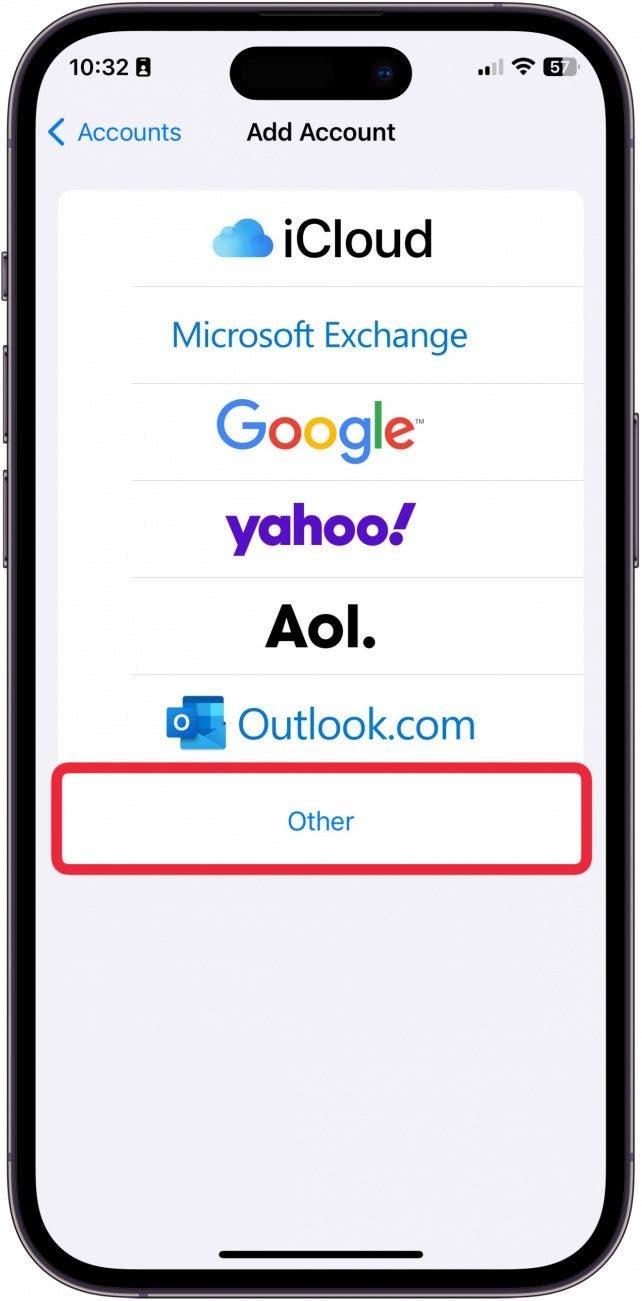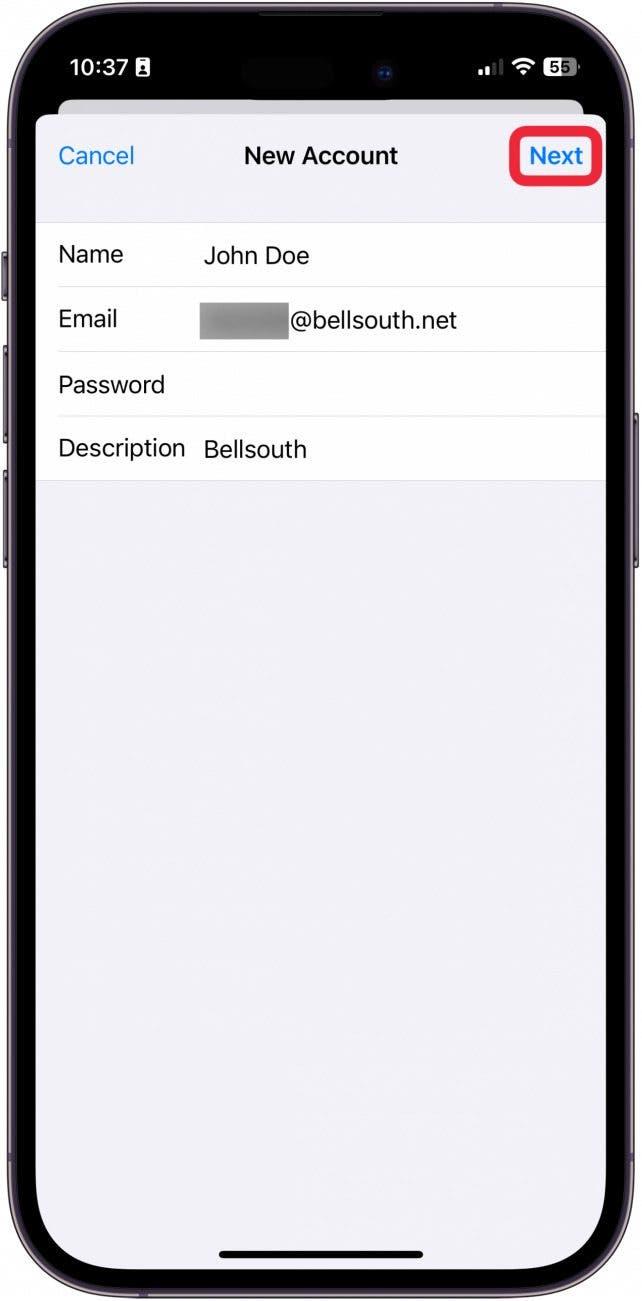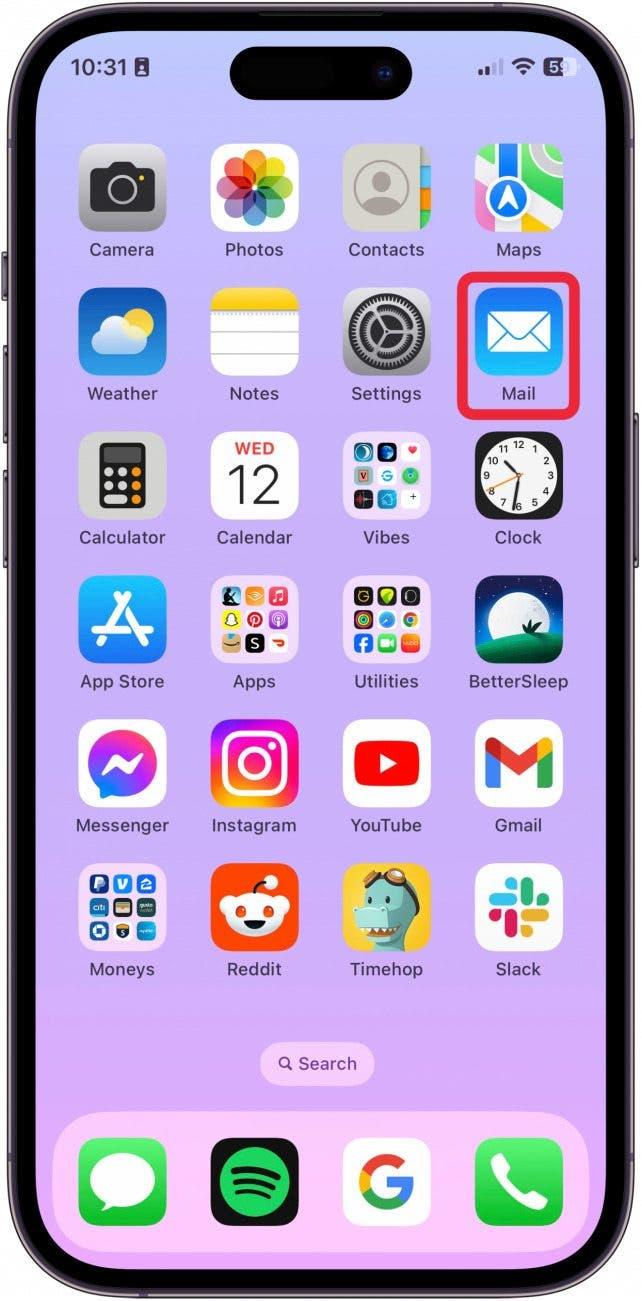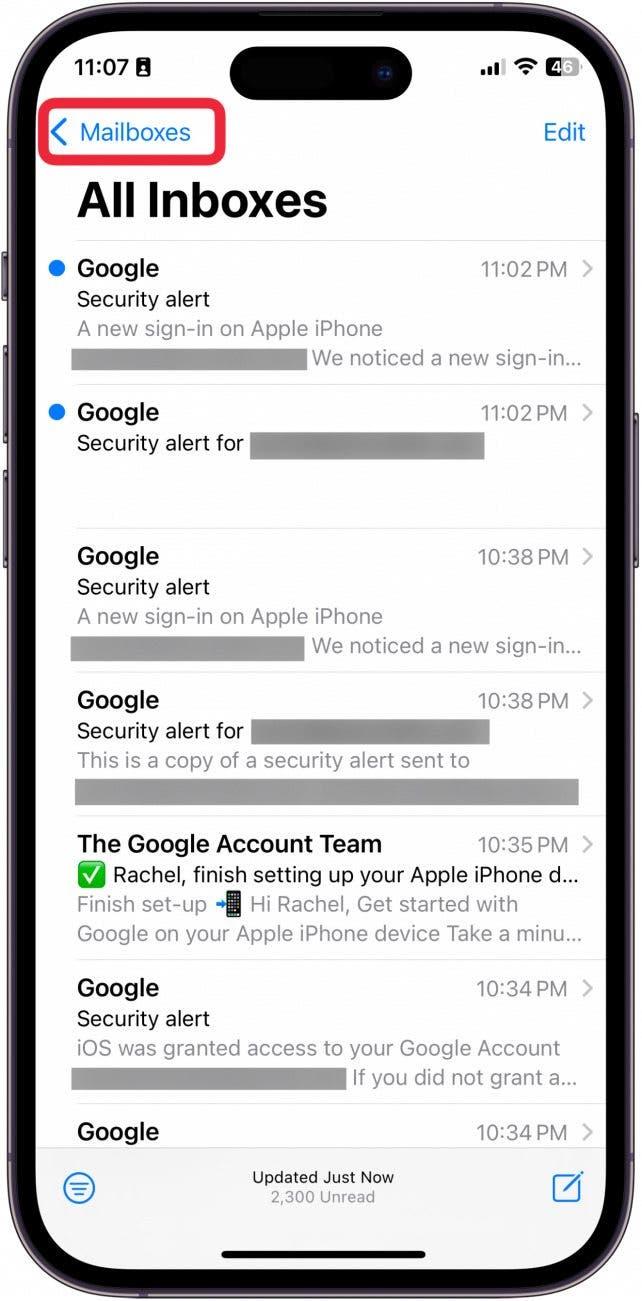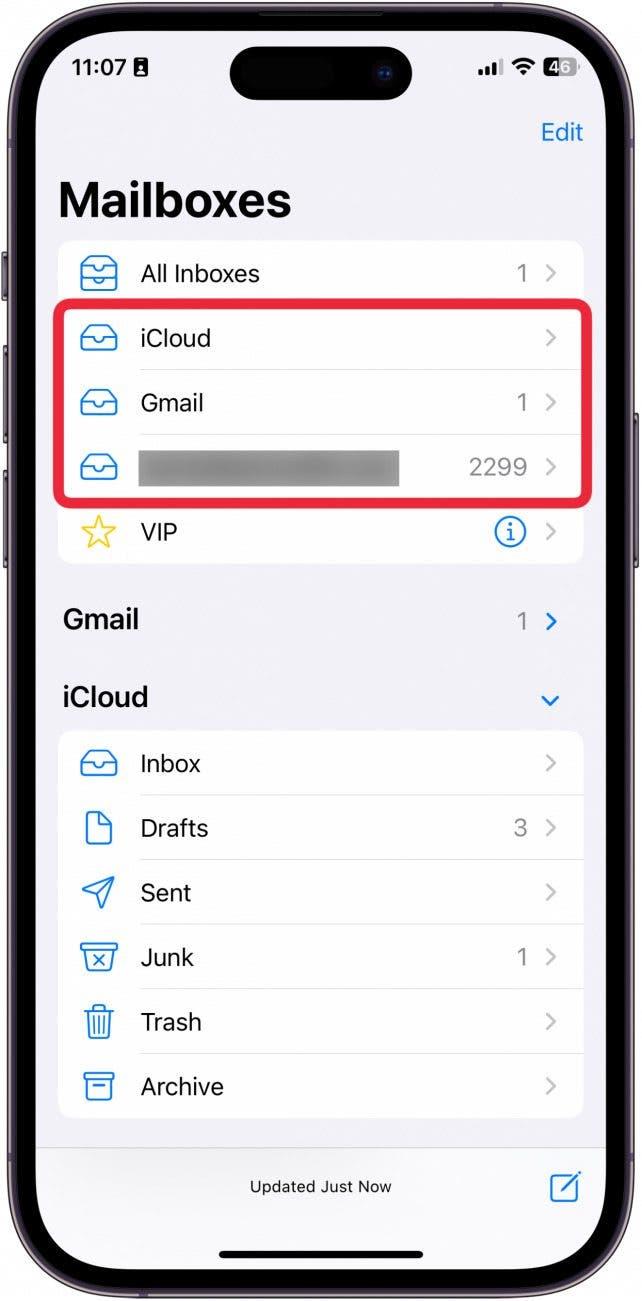Aplikácia Mail v zariadeniach iPad a iPhone umožňuje používateľom pridať viac ako jedno e-mailové konto od rovnakého alebo rôznych poskytovateľov e-mailu. Čítajte ďalej a dozviete sa, ako na iPhone pridať e-mailové kontá z Gmailu a Outlooku a ďalšie.
Prečo sa vám tento tip bude páčiť:
- Získajte e-maily odosielané priamo do vstavanej aplikácie Mail od spoločnosti Apple.
- Zistite, ako nastaviť e-mailové konto v iPhone.
Ako pridať nový e-mail na iPhone
Systémové požiadavky
Tento tip bol vykonaný na iPhone so systémom iOS 17.5 alebo novším. Naučte sa, ako aktualizovať na najnovší iOS.
Už sme prebrali ako odstrániť e-mailové konto z aplikácie Mail na iPhone a ako zmeniť predvolené konto Gmail. Ďalšie skvelé návody na aplikáciu Mail nájdete v našom bezplatnom Tip dňa. Teraz sa naučíme, ako pridať e-mailové konto na iPhone.
 Objavte skryté funkcie svojho iPhonuZískajte denný tip (so snímkami obrazovky a jasnými pokynmi), aby ste svoj iPhone zvládli za jednu minútu denne.
Objavte skryté funkcie svojho iPhonuZískajte denný tip (so snímkami obrazovky a jasnými pokynmi), aby ste svoj iPhone zvládli za jednu minútu denne.
- Otvorte aplikáciu Nastavenia.

- Klepnite na položku Pošta.

- Klepnite na Konto.

- Klepnite na Pridať konto.

- Klepnite na poskytovateľa e-mailu pre konto, ktoré chcete pridať. Ak váš poskytovateľ nie je uvedený v zozname, prejdite na [krok 8] (#Klepnite na%20Other).

- Zadajte prihlasovacie údaje a klepnite na Ďalej. Budete musieť zadať informácie o hesle a potvrdiť ich pomocou prípadných dvojfaktorových autentifikátorov. Aplikácia Mail overí vaše konto.

- Po pridaní účtu si môžete vybrať, čo chcete z iPhonu zdieľať s účtom, napríklad kontakty, udalosti kalendára a dokonca aj poznámky okrem samotnej aplikácie Mail. Vyberte, čo chcete zdieľať, a potom klepnite na Uložiť.

- Klepnite na Ostatné, ak váš poskytovateľ e-mailu nie je uvedený v zozname. Ak ste už pridali svoje konto, prejdite na krok 11.

- Klepnite na Pridanie poštového konta.

- Potom zadajte informácie o svojom účte. Klepnite na Ďalšie. Postupujte podľa pokynov na obrazovke, kým sa nevrátite do Nastavení pošty.

- Teraz otvorte aplikáciu Pošta.

- Prejdite na položku Poštové schránky.

- Svoje nové konto uvidíte uvedené v časti Všetky schránky. Môže trvať niekoľko minút, kým sa načítajú všetky vaše e-maily.

A takto pridáte e-mailové konto do aplikácie Pošta na iPhone.
Ďalšie informácie o správe pošty
- Ako vidieť len neprečítané e-maily
- Aplikácia Mail v zariadeniach iPad a iPhone umožňuje používateľom pridať viac ako jedno e-mailové konto od rovnakého alebo rôznych poskytovateľov e-mailu. Čítajte ďalej a dozviete sa, ako na iPhone pridať e-mailové kontá z Gmailu a Outlooku a ďalšie.
- Prečo sa vám tento tip bude páčiť: